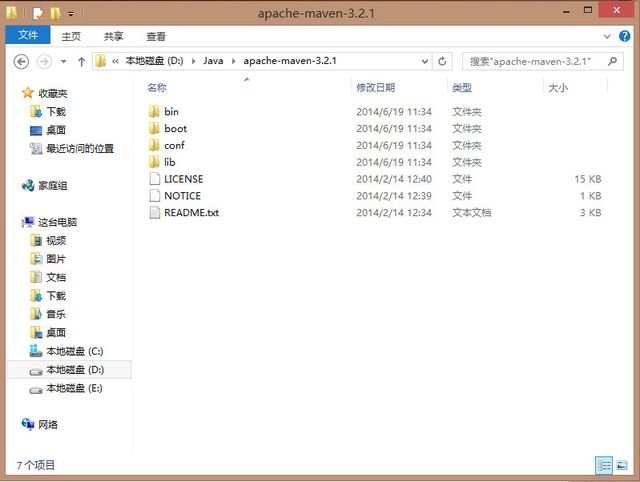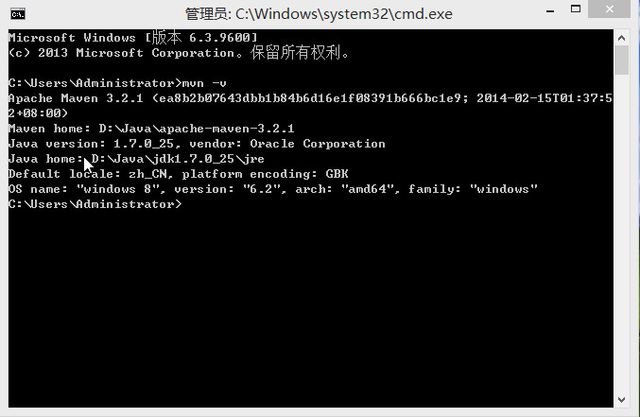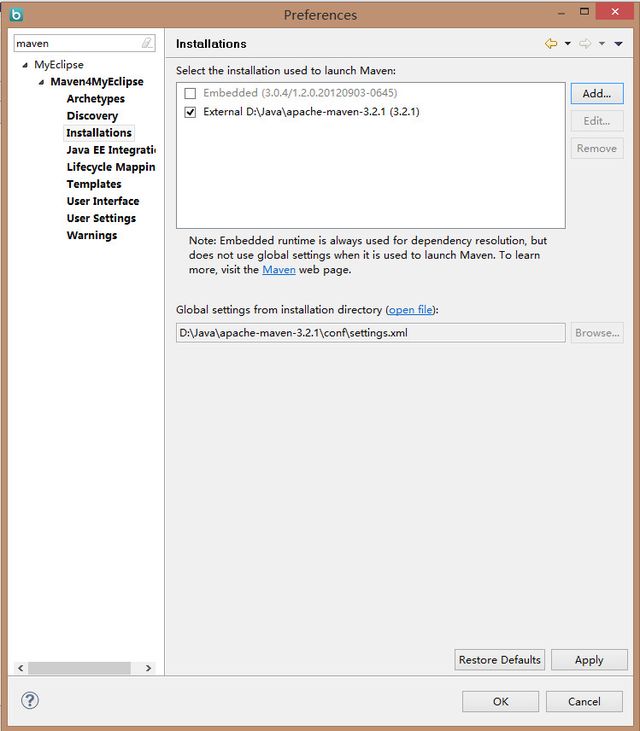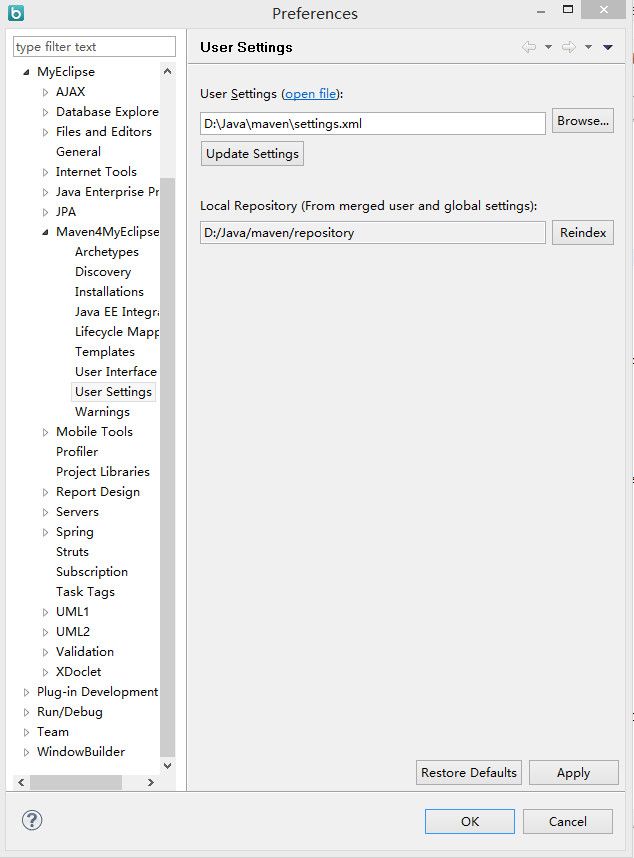Windows下安装Maven
一、Maven安装
(1)Windows下安装Maven
(1)下载Maven
下载地址:http://maven.apache.org/download.cgi
(2)解压
解压至任意目录,如D:\Java\apache-maven-3.2.1
(3)设置环境变量
M2_HOME=D:\Java\apache-maven-3.2.1
Path=%M2_HOME%\bin
(4)测试环境变量配置是否正确
在CMD中运行:
mvn -v
如果可以正常运行并查看版本,说明环境变量配置正确。如下图所示:
(2)更改本地仓库的位置
Windows8.1下Maven本地仓库的默认地址为C:\Users\用户\.m2\repository。
如在我的电脑中的存储地址为C:\Users\Administrator\.m2\repository。
这样的弊端是重装系统后,资料就丢失了,因此我们选择更改它的位置。
(1)首先新建新的本地仓库位置,这里为D:\Java\maven\repository。
(2)拷贝”D:\Java\apache-maven-3.2.1\conf\settings.xml“到D:\Java\maven\settings.xml。
(3)在”D:\Java\maven\settings.xml“中增加如下内容
<localRepository>D:/Java/maven/repository</localRepository>
(4)在”D:\Java\apache-maven-3.2.1\conf\settings.xml“中增加如下内容:
<localRepository>D:/Java/maven/repository</localRepository>
(3)在MyEclipse中配置Maven
打开Myeclipse中的【Windows】、【Preferences】,在其中搜索“maven”,找到“Installations”,把刚才的maven目录添加进去,并勾选。如下图所示:
然后在【User Settings】中将”User Settings“中settings.xml的路径从原来的
C:\Users\Administrator\.m2\repository
更改为
D:\Java\maven\settings.xml
如下图所示:
点击【ok】按钮。
二、知识扩展
(1)Maven网络中央工厂
网址为:http://mvnrepository.com
(2)如何查找Maven网络中央工厂
D:\Java\apache-maven-3.2.1\lib\maven-model-builder-3.2.1.jar\org\apache\maven\model\pom-4.0.0.xml
可以看到如下代码:
<repositories>
<repository>
<id>central</id>
<name>Central Repository</name>
<url>http://repo.maven.apache.org/maven2</url>
<layout>default</layout>
<snapshots>
<enabled>false</enabled>
</snapshots>
</repository>
</repositories>
http://repo.maven.apache.org/maven2
就是Maven的网络中央工厂地址。